Aproveitando o recente lançamento de The Last of Us Parte 1, a PlayStation publicou um texto no PS Blog detalhando o robusto modo foto do game. Confira na íntegra:
Ainda estou avançando em The Last of Us Part I. Meu progresso congelou por uma razão específica: o Modo Foto. A cada esquina virada ou a cada reação de um personagem, seja qual for a situação, eu paro e dedico longos minutos a encontrar o melhor enquadramento. Minhas preferidas são os closes em personagens no Modo Retrato. Por isso, em casa, eu estou sempre de frente para a TV com a cabeça inclinada de lado ou de frente para um monitor giratório. Com o jogo em destaque na Jogada da Semana no PS Blog, o melhor a fazer era não só destacar algumas opções do incrível Modo Foto no jogo, mas oferecer exemplos que ajudassem a dar ideias e criar abordagens para você usar nas suas próprias fotos.
O Modo Foto é divertido e oferece diversas ferramentas para você experimentar.
Atalho
No menu Opções do jogo, há uma opção de atalho para ativação do Modo Foto, pressionando L3 e R3 ao mesmo tempo para congelar a cena. É mais rápido do que usar o botão Options, evitando que você perca a composição perfeita.
Avançar Quadro
Nova adição: na primeira aba do menu do Modo Foto, cada aperto do botão move a ação em exibição um único frame à frente. É um recurso útil quando você pega uma pessoa piscando em um retrato em grupo ou para mover um pouco um personagem para aumentar o dinamismo de um momento de ação.

Aqui, os olhos de Ellie estão fechados.
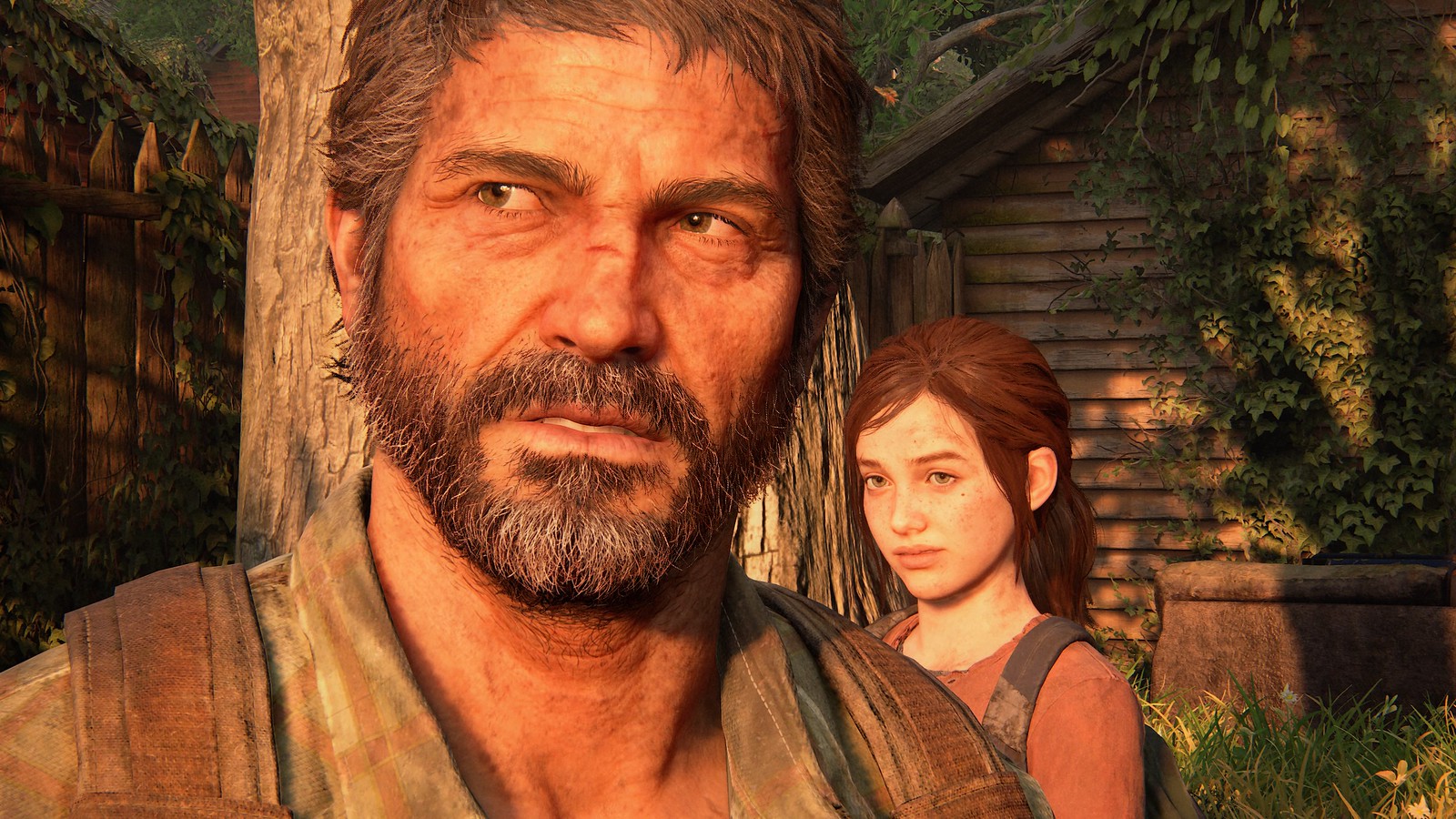
Avance alguns quadros para corrigir o problema.
Iluminação Ajustável
Além disso, foram incluídas várias opções de iluminação. Acesse a aba mais à direita do menu do Modo Foto. Você tem a opção de gerar até três fontes de iluminação dinâmica. Todas orbitam seu personagem jogável, mas podem ser manipuladas individualmente. Mude a posição delas com o controle esquerdo, use o menu para alterar a distância do personagem, mude a intensidade e as dimensões do facho, altere a cor dele e muito mais.
É uma ferramenta muito versátil. Use para adicionar detalhes a um momento específico, para balancear a luz natural de uma foto em ambiente externo com uma iluminação frontal do personagem ou mascarar o trio como iluminação ambiente em ambientes escuros, para reduzir as sombras nos seus personagens. Além disso, você pode mudar o clima por meio do uso criativo de cores e do posicionamento da luz.
Uma dica específica para quem gosta de closes: mantenha o Campo de Visão amplo (esquerda na aba Câmera) enquanto define as luzes. Isso permite que você veja exatamente onde as luzes virtuais estão na tela, o que facilita o posicionamento.

Com o sol por trás, perdemos muitos detalhes da frente de Joel. Coloquei um ponto de luz com brilho leve fora da foto, apontando para ele. Agora ele aparece melhor frente ao fundo mais escuro.

Coloquei uma luz branca com um feixe estreito em um ângulo de 45 graus à direita de Joel, suavizando sua força para que não perca detalhes faciais nas sombras. Também escureci a iluminação geral da cena e troquei para um campo de foco mais estreito, para que o fundo fosse embaçado e o foco ficasse em Joel. Detalhes pequenos que adicionam muito à imagem: seus olhos refletem a luz. Dica para retratos: mova a câmera para onde estão os olhos do modelo.

Cada luz permite que você escolha fazer sombra ou não com base nos objetos dentro do jogo. Aqui, há uma única luz com um feixe largo de “interior quente” atrás de Joel. Apesar de estar fora da imagem, sua presença é sentida pela sombra que faz contra a parede atrás de Ellie.

Uma abordagem alternativa à mesma cena, usando iluminação criativa à frente da cabine de fliperama para simular a luz da tela, sugerindo que Ellie finalmente conseguiu jogar o jogo.
Iluminação natural
Não deixe de experimentar com a iluminação natural também! Raios de sol atravessando as árvores ou passando por portas e janelas só exigem o posicionamento dos personagens e o enquadramento para a captura da cena, como as duas fotos abaixo.

Reiniciar, repensar, reenquadrar
Depois de vislumbrar, compor e capturar a foto perfeita, não tenha pressa. Passe pelas abas usando Triângulo em cada uma para retornar aos padrões e comece a mover a câmera novamente. Você pode acabar descobrindo uma composição ainda melhor para a foto original ou ver um detalhe que tinha ficado que dá uma foto inteiramente nova.



As três fotos foram capturadas no mesmo momento. Eu só removi o modelo do Joel (opção “Ocultar personagens”) e mudei para o Modo Retrato (mudar “Rolagem” para 90) e puxei a câmera para mais perto da Ellie na segunda foto. Antes de sair, movi a câmera e vi a Tess esfregando os olhos. Com uma pequena mudança de predefinição de cor e Paisagem, consegui uma terceira foto.
Planos abertos e closes
A composição certa às vezes depende de uma perspectiva diferente. Pressione L2 para aproximar a câmera ou R2 para afastar. A combinação do último recurso com um plano aberto pode ajudar a destacar e enquadrar os personagens em uma paisagem desolada, mas repleta de detalhes, em fotos ao ar livre.

Enquadramento
O enquadramento não termina com o melhor ângulo. O Modo Foto também oferece molduras e logos para adicionar à foto antes de sair do modo específico. Isso inclui molduras “vazadas”, como as que estão abaixo.
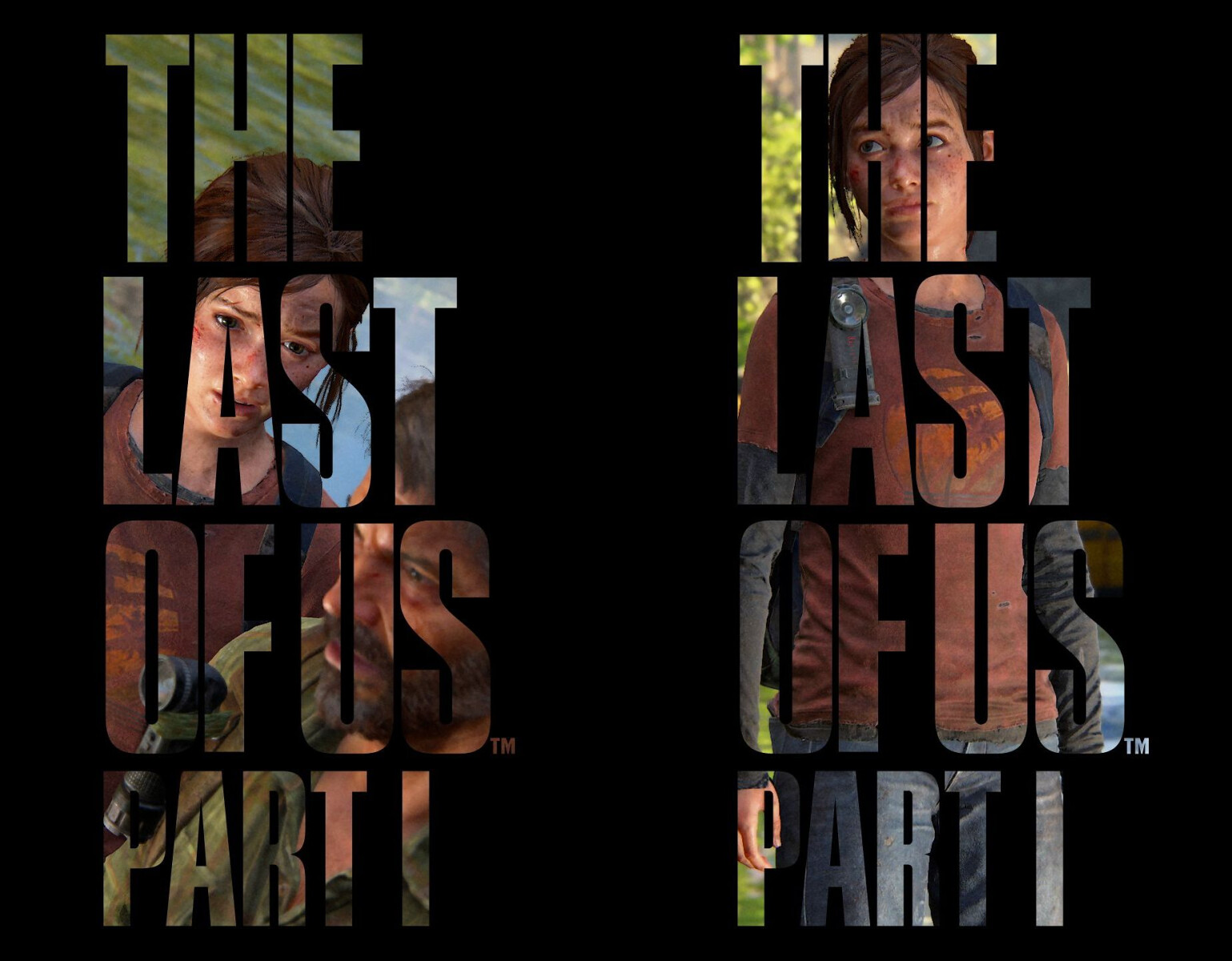
Solte a criatividade
Sempre há mais coisas para aprender. Faça experimentos com as configurações do Modo Foto para se familiarizar com o que elas fazem e logo você descobrirá quais são seus tipos de foto preferidos. Abra a Galeria de Mídia do PS5 e veja suas fotos para escolher as melhores. Na minha experiência, rever as fotos um ou dois dias depois pode ajudar a apreciar uma foto que você jogaria fora.
E não se limite ao seu próprio trabalho: estude as criações de outros fotógrafos para saber como eles conseguiram esses resultados. Teremos uma seleção de fotos de TLOUI na Jogada da Semana desta sexta-feira, um bom lugar para começar.
